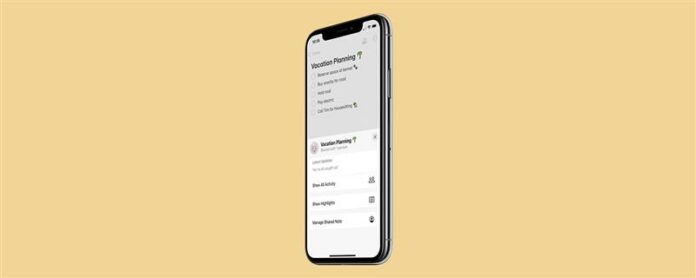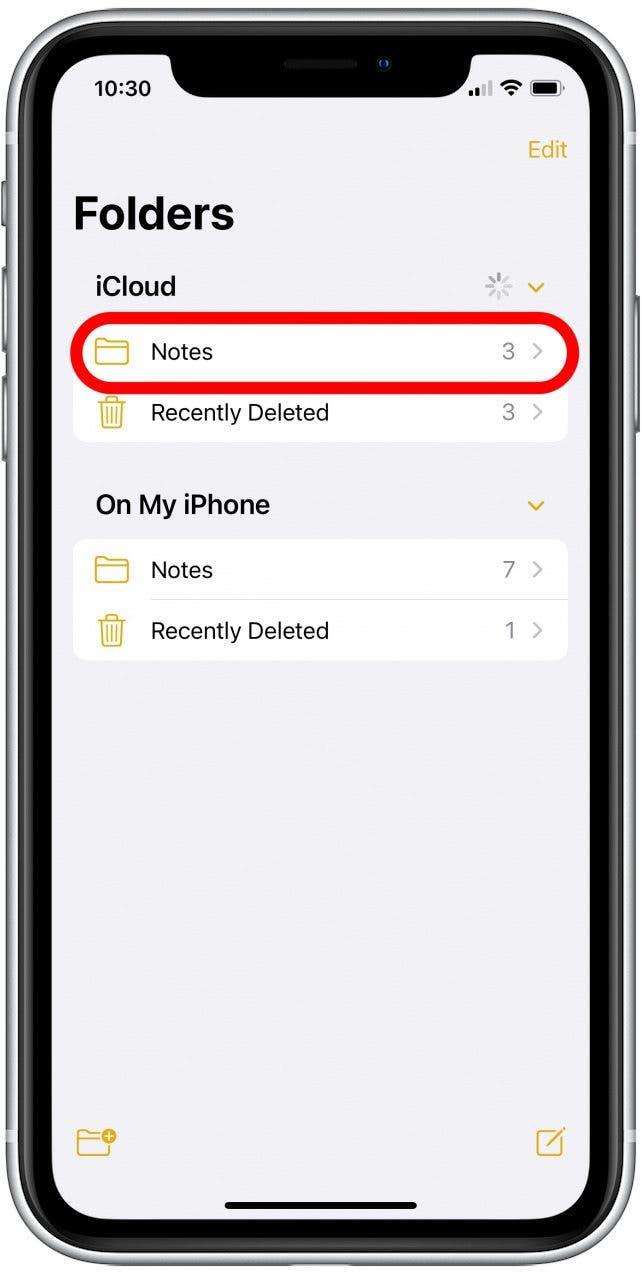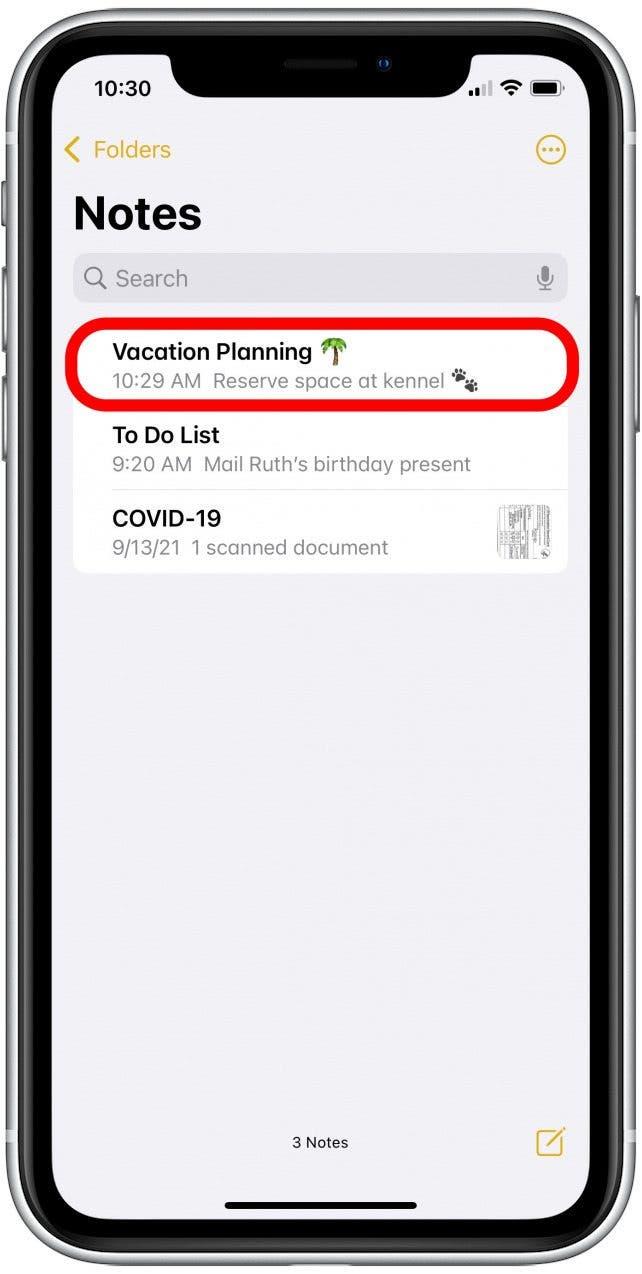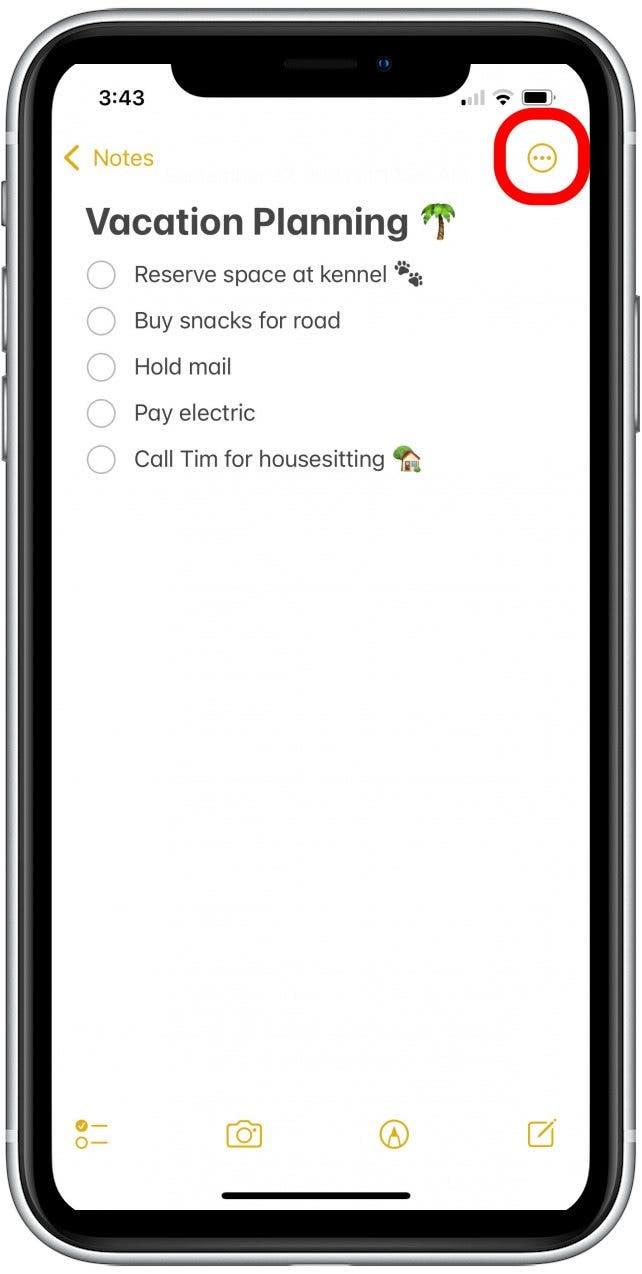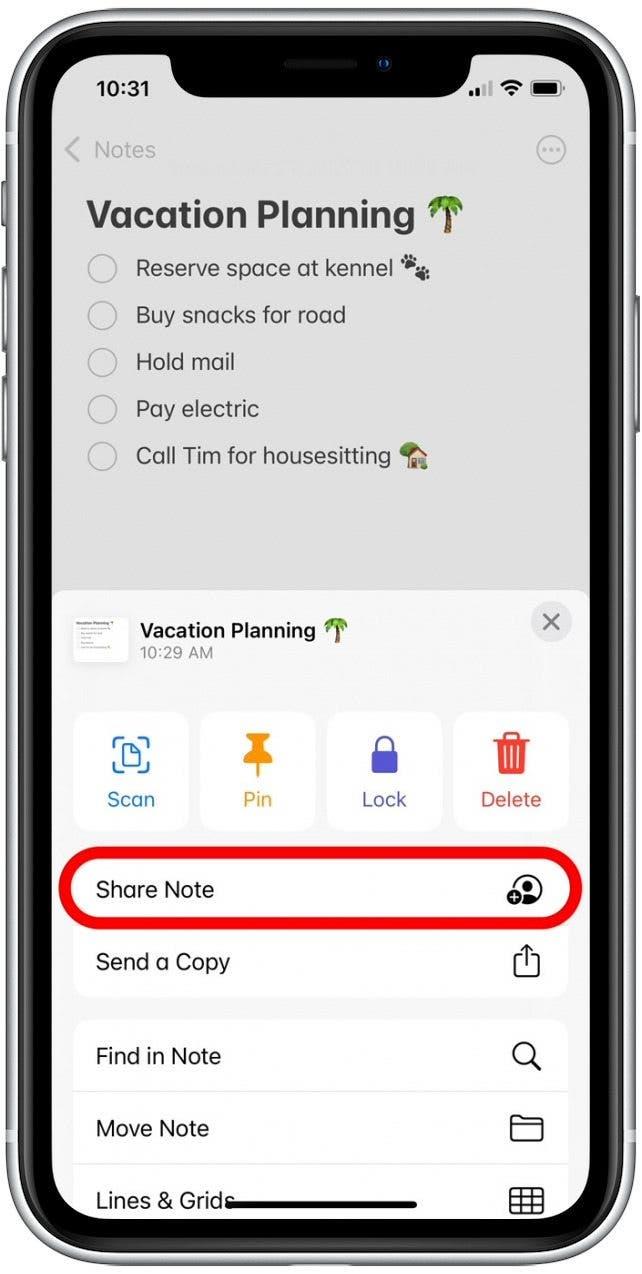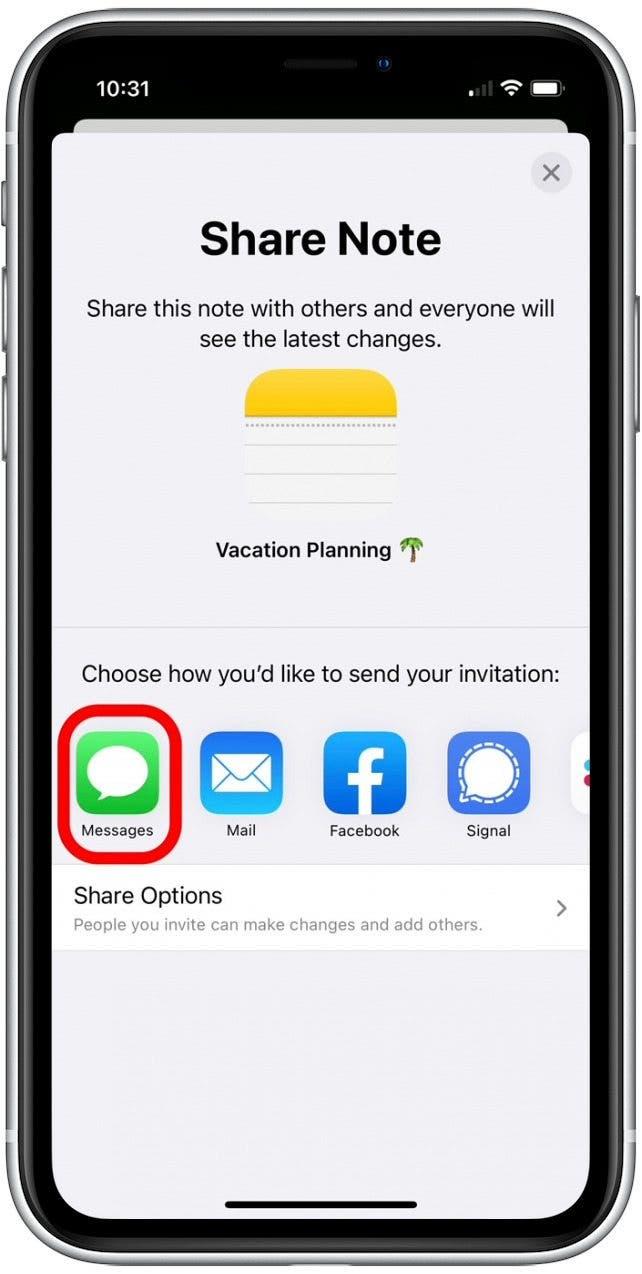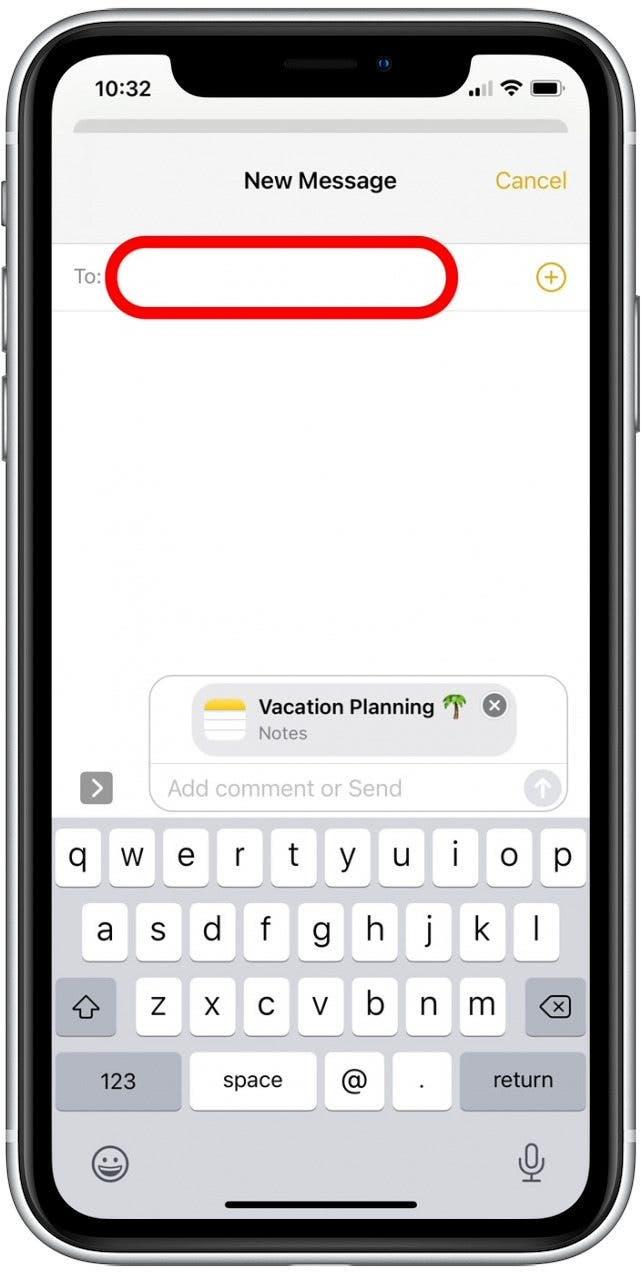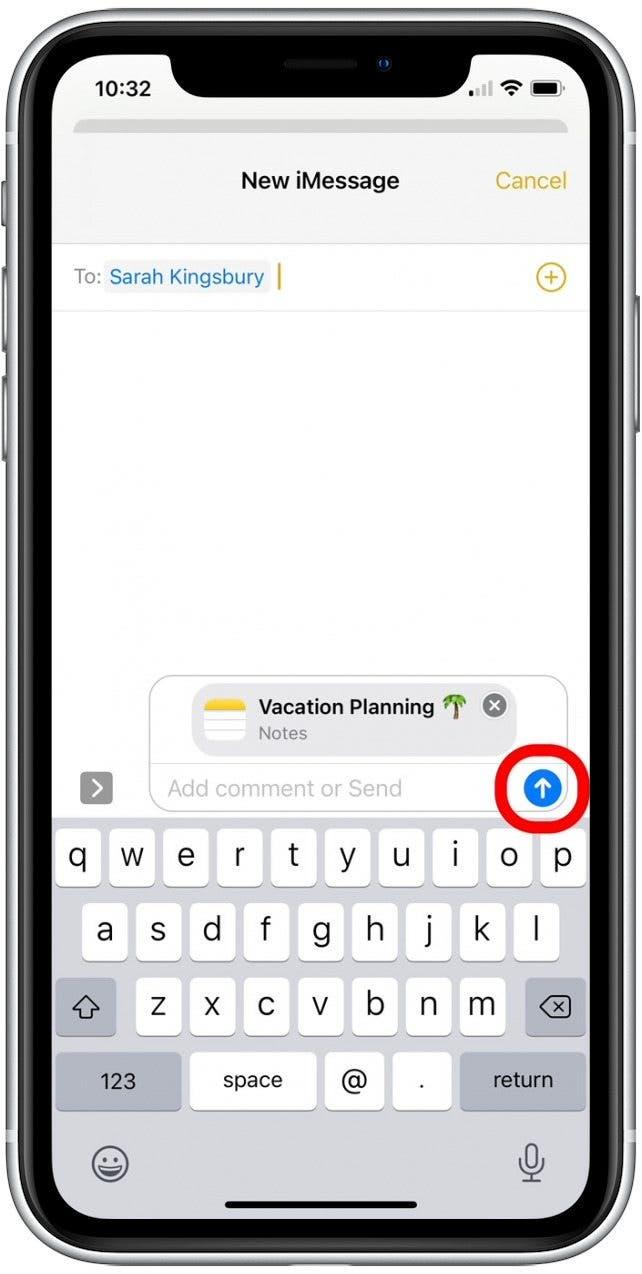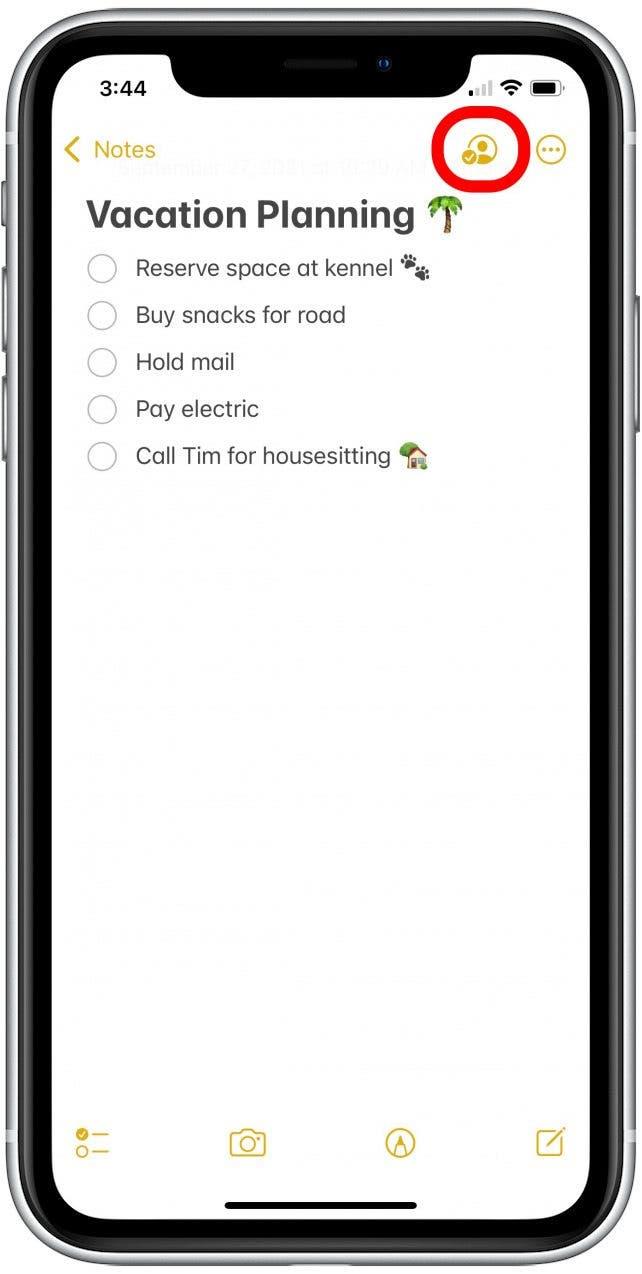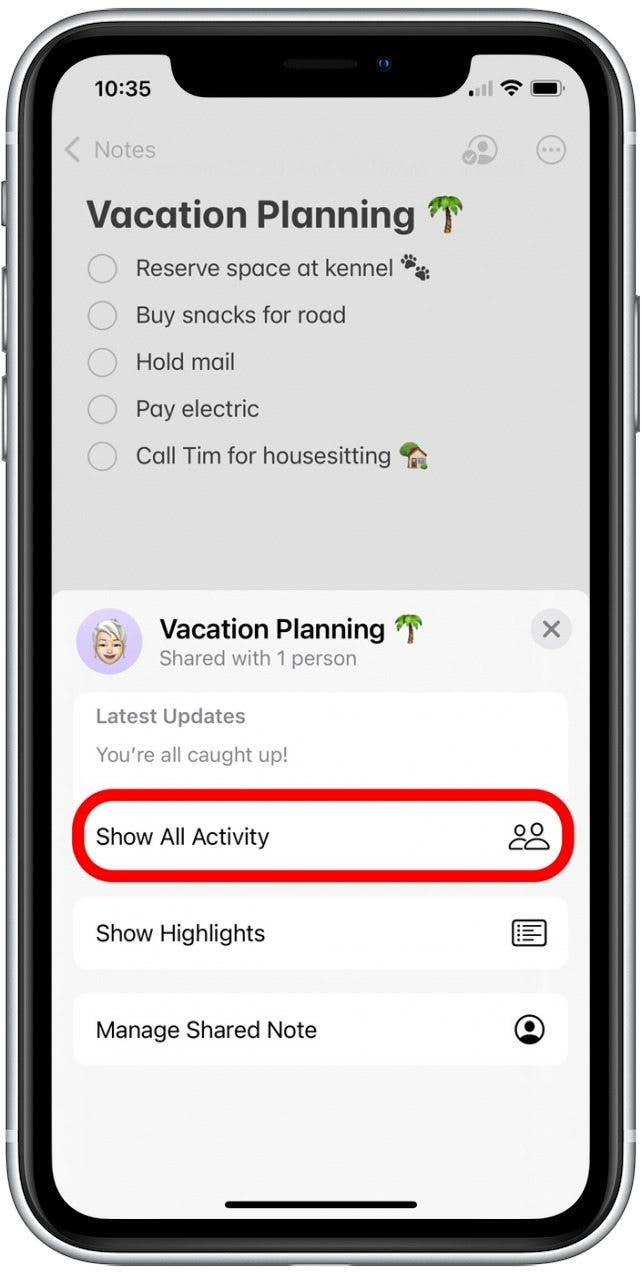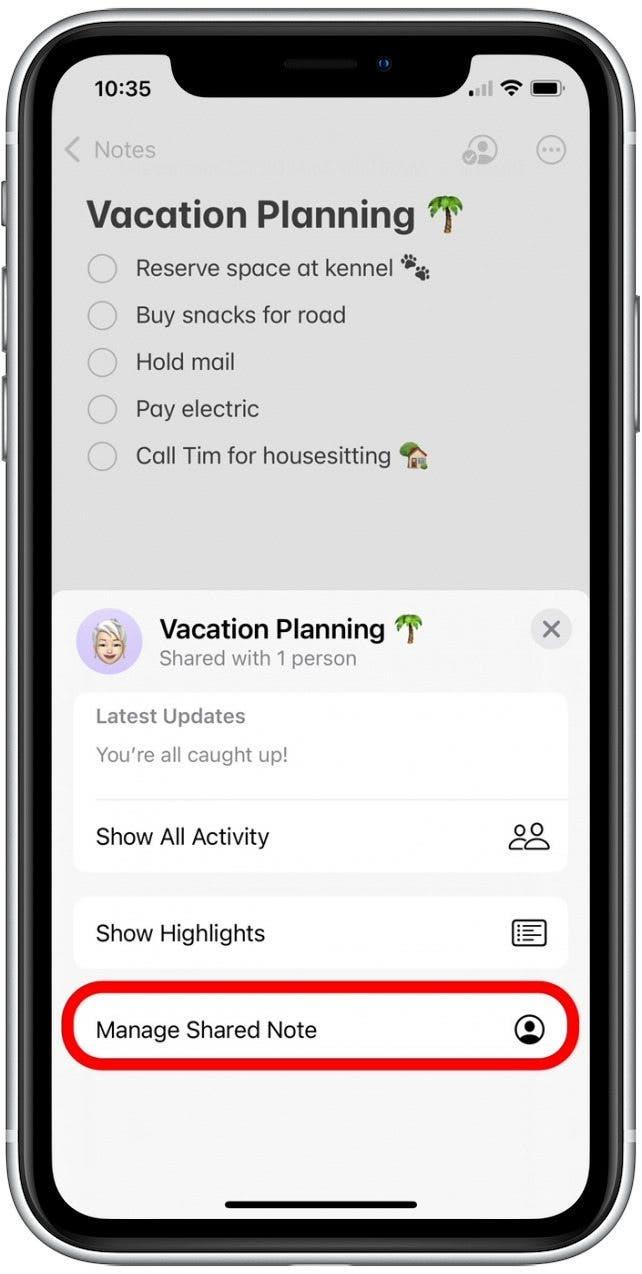Pouvez-vous partager des notes sur iPhone? Absolument! Avec votre application iPad ou iPhone Notes, vous pouvez partager des notes avec des amis, de la famille et des collègues, leur donnant accès à l’édition et ajoutez leurs propres pensées. Lisez la suite pour apprendre à créer une note partagée dans iOS 15 et iPados 15.
lié: Les notes d’iPhone ont disparu? Dépannage de l’application iPhone Notes
Pourquoi tu vas adorer cette astuce
- Commencez une collaboration de groupe pour les projets scolaires, travail ou familiaux.
- Ajouter ou supprimer facilement les nouveaux participants du groupe à la note partagée.
Comment partager des notes sur iPhone ou iPad
Pour ce faire, vous devrez démarrer une note dans le dossier iCloud. Cette astuce ne fonctionnera pas si vous démarrez une note dans le dossier sur votre iPhone. Si vous n’avez pas activé iCloud pour les notes, ouvrez les paramètres, appuyez sur votre nom, sélectionnez iCloud et appuyez sur la bascule à côté des notes. Pour d’autres grands conseils de productivité pour iPhone, inscrivez-vous à notre Astuce du jour Newsletter! Maintenant, voici comment partager des notes sur votre iPhone ou iPad.
-
Ouvrez l’application notes .

- Sélectionnez le dossier notes dans la section iCloud.

- Démarrez une nouvelle note iCloud ou appuyez pour ouvrir une note existante.

- Appuyez sur l’icône plus d’icônes .

- Appuyez sur Partager Note .

- Choisissez comment vous souhaitez envoyer une invitation. Je vais en envoyer un via des messages.

- Tapez les noms des personnes avec lesquelles vous souhaitez partager la note.

- Appuyez sur le Envoyer une flèche . Les destinataires recevront un lien qui leur permet d’ouvrir la note sur leur iPhone et de modifier ou d’y ajouter.

- Pour voir des changements récents ou qui collaborent avec vous sur une note, appuyez sur Ajouter des gens icône en haut.

- De là, vous pouvez appuyer montrer toute l’activité pour afficher les changements récents apportés par d’autres collaborateurs.

- Vous pouvez également appuyer gérer la note partagée pour ajouter ou supprimer des collaborateurs à tout moment.

C’est tout ce qu’on peut en dire! Maintenant, vous et vos collaborateurs pouvez apporter des modifications et ajouter toutes les mises à jour nécessaires à une note partagée sur iPhone.